题目内容
常用剪辑工具使用教程
题目答案
1.选择工具
将文件面板素材置于“时间轴”面板中,单击工具箱“选择工具,”在“项目”面板中将光标定位到素材文件上方,按住鼠标左键将素材文件拖曳到“时间轴”面板中
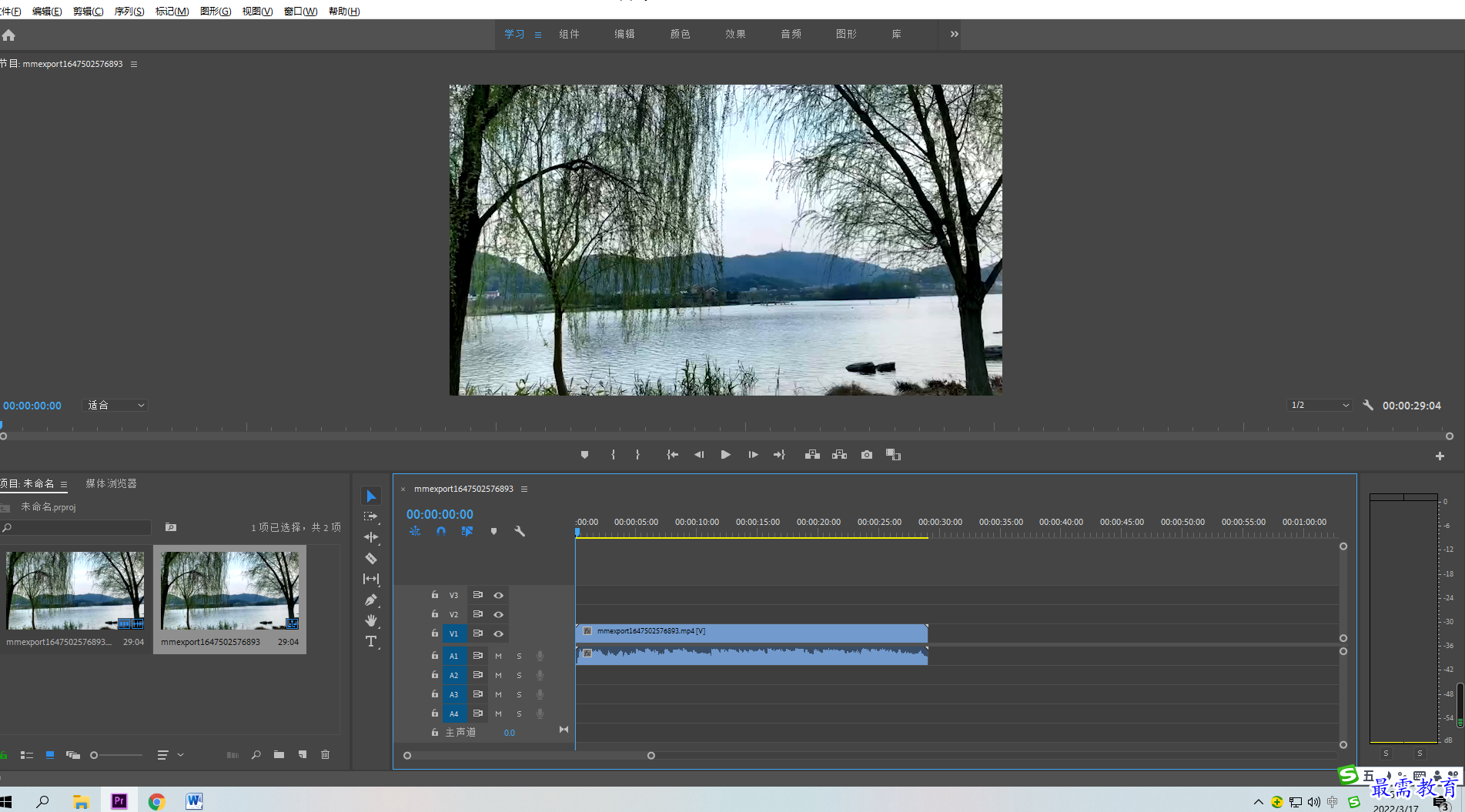
2.向前、向后选择轨道工具
“向前选择工具”,先单击“向前选择轨道工具”按钮,然后单击“时间轴”面板的“1.png”素材,则素材文件后方的文件会被全部选中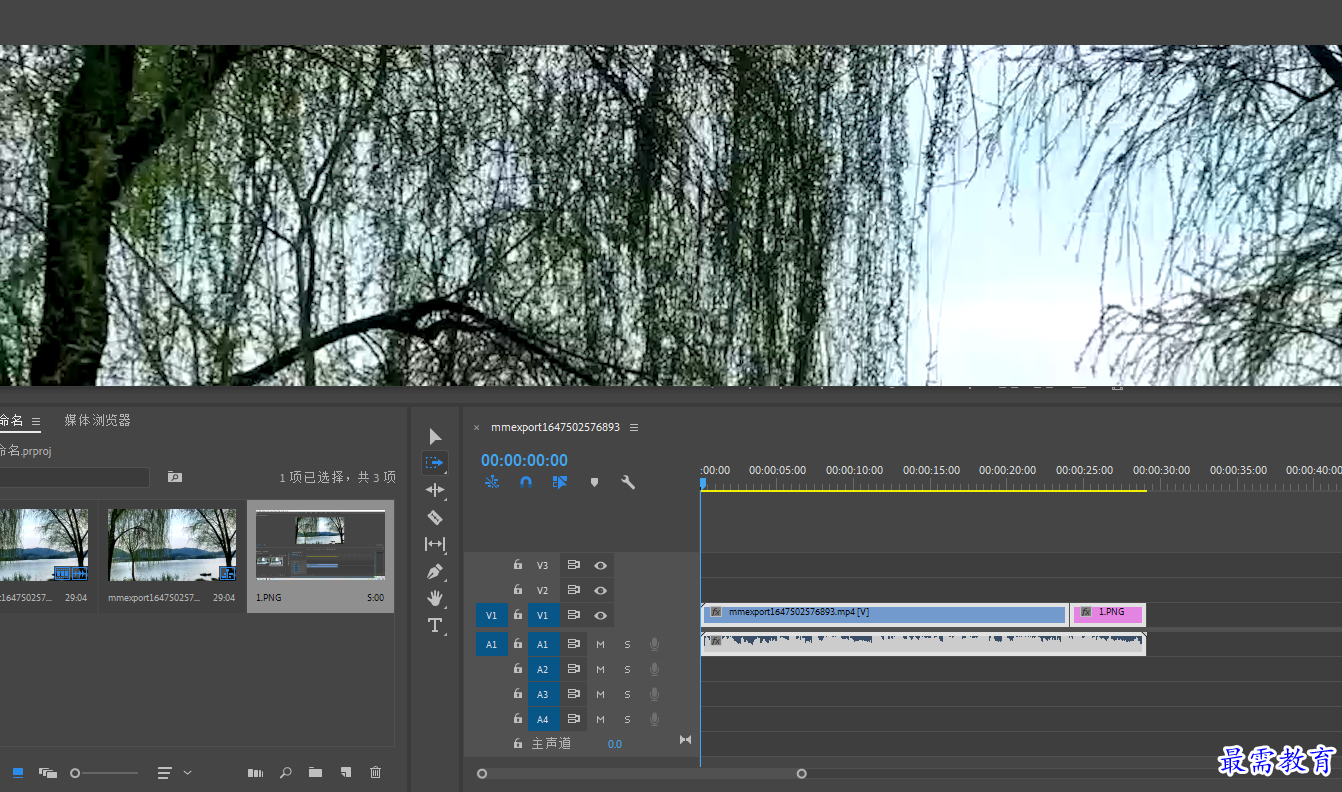
3.波纹编辑工具
“时间轴”面板中。素材文件的前方有空隙时,单击“波纹编辑工具”,光标定位到“1.png”素材前方,当光标状态变了时,按住鼠标左键像左侧拖动,即可“1.png”素材其后方的文件向前跟进。
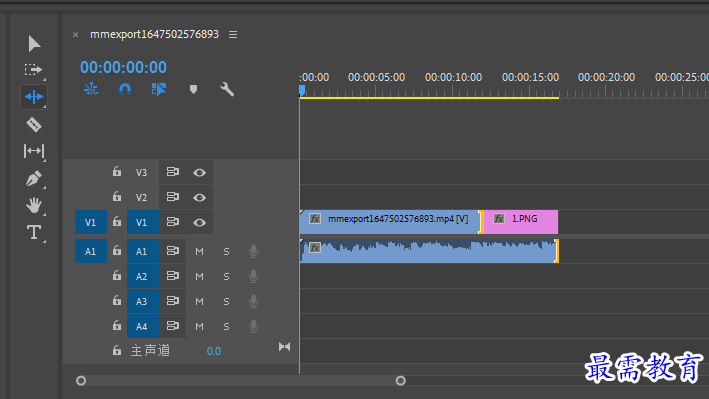
4.滚动编辑工具
可以将该素材文件的长度变长,单击“滚动编辑工具”,将光标地位到“1.png”素材文件的尾端,按住鼠标左键向右侧拖曳,再不改变素材文件总长度的情况下会变长,相邻的素材文件会相对缩短
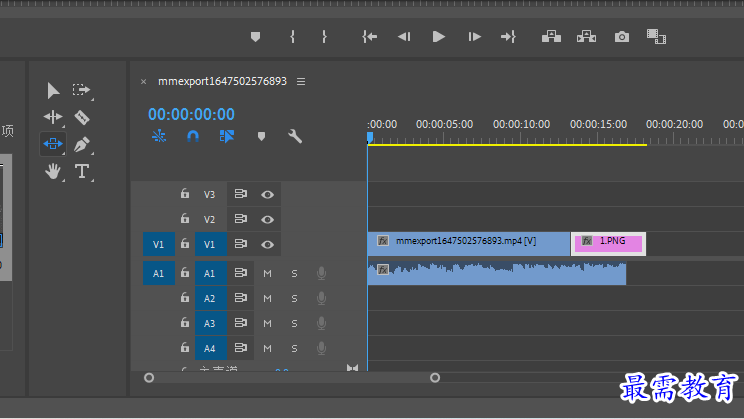
5.比率拉伸工具
单击“比率拉伸工具”,当光标改为状态时,按住鼠标左键向右侧拉长,完成后,素材文件播放时间会变长,速率会变慢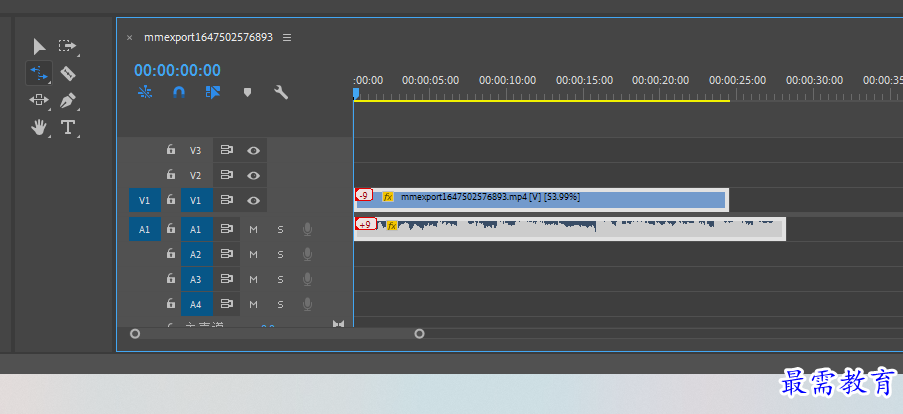
6.剃刀工具
单击“剃刀工具”把光标定位到素材文件的上方需要裁剪的位置,单击左键即可裁剪。完成后素材的每一段都可以成为一个独立的素材文件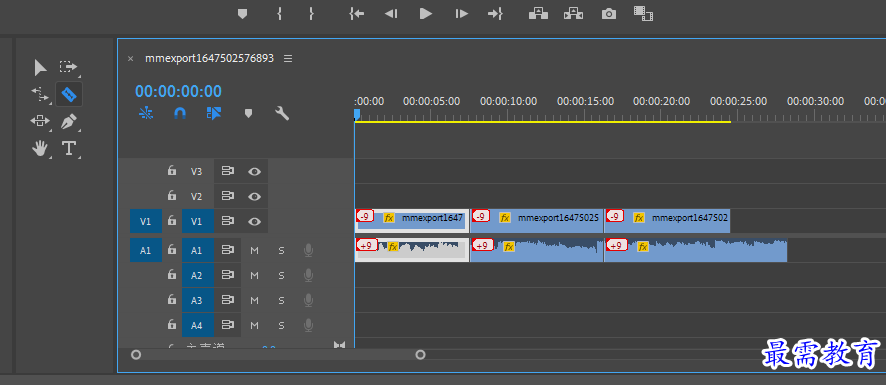
7.钢笔工具
选中关键帧后,按住键盘的Ctrl,会出现调节线。
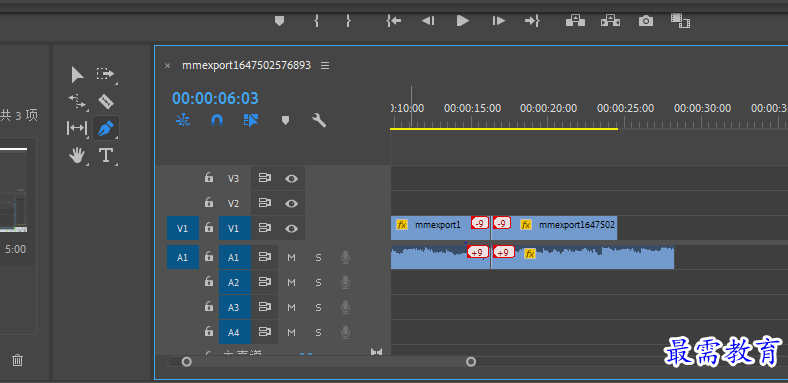
8.手型工具
按住鼠标左键不放,可以对时间轴上的文件进行拖曳预览
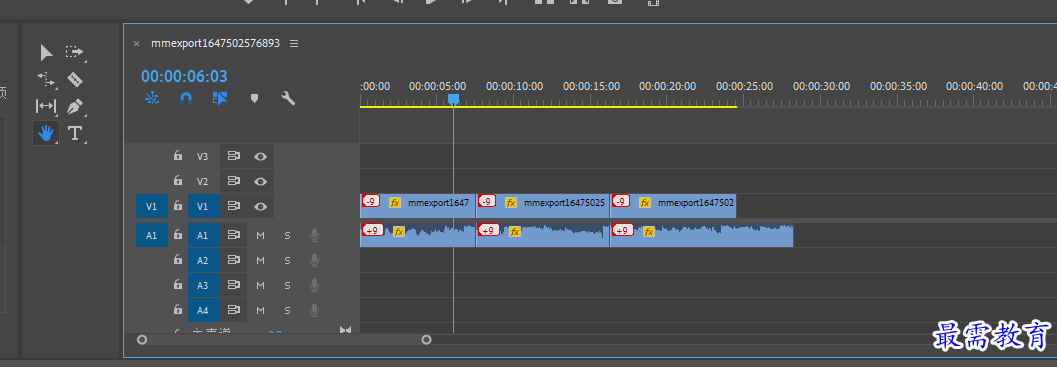
9.缩放工具
按住鼠标左键,可以对时间文件进行放大缩小
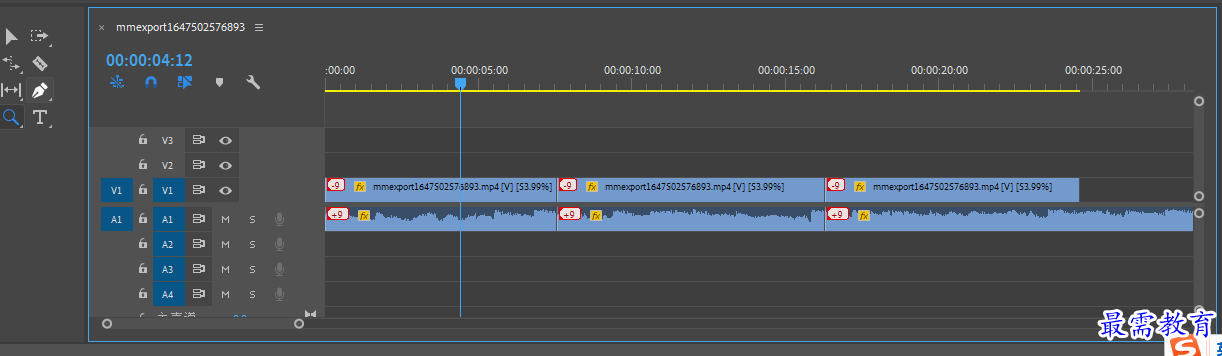
10.文字工具
单击文字工具T,在视频上单击视频,输入文字即可
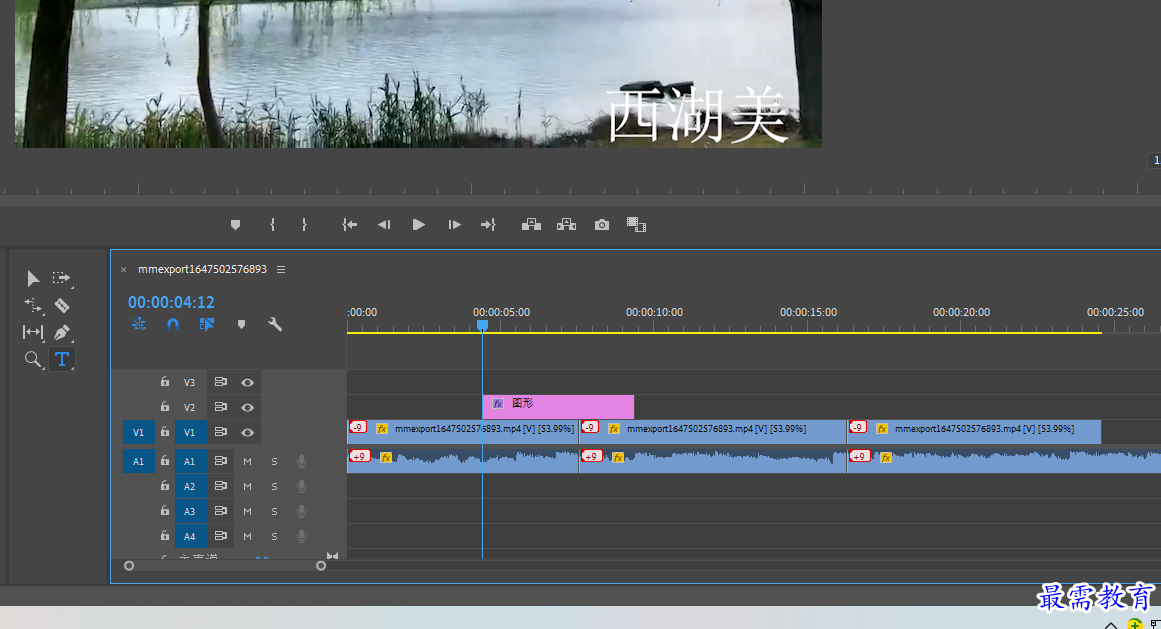




点击加载更多评论>>